Por padrão, Access mostra guias para trabalhar com objetos abertos, como tabelas, formulários, relatórios e consultas. Para mover entre objetos abertos, selecione as guias. As guias mantêm objetos abertos visíveis e acessíveis. Se preferir uma abordagem herdada, você ainda poderá exibir objetos em janelas sobrepostas.
Neste artigo
Usar guias para se mover entre objetos abertos
-
Selecione uma guia para mostrar o objeto.
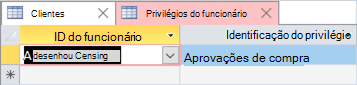
A guia ativa é uma cor mais clara que as guias não ativas.
-
Para reorganizar objetos, arraste e solte a guia para um novo local.
-
Clique com o botão direito do mouse na guia para salvar o objeto ou alternar exibições.
-
Para fechar o objeto, clique na guia X . Para fechar todos os objetos, clique com o botão direito do mouse em uma guia e selecione Fechar Tudo.
-
Selecione uma guia para mostrar o objeto.
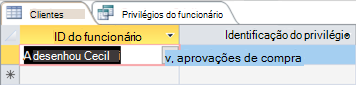
-
Clique com o botão direito do mouse na guia para salvar, fechar ou alternar exibições.
Escolha entre guias de objeto ou janelas sobrepostas
Você pode usar guias de objeto (também chamadas de documentos com tabbed) ou janelas sobrepostas como o método para mostrar objetos na janela Documento. As guias de objeto são o método padrão. Versões anteriores do Access mostraram objetos em janelas sobrepostas e essa opção ainda está disponível.
-
Selecione Arquivo > Opções.
-
Na caixa de diálogo Opções de Acesso , selecione Banco de Dados Atual.
-
Na seção Opções de Aplicativo , em Opções de Janela do Documento, faça um dos seguintes procedimentos:
-
Selecione Documentos com guias.
-
Selecione Windows sobreposto. Ao selecionar essa opção, o Access limpa automaticamente a caixa Exibir Guias de Documento marcar.
-
-
Para que a configuração afete, feche e abra novamente o banco de dados.
Mostrar ou ocultar guias de objetos
Se você quiser personalizar a aparência de um banco de dados com documentos com tabbed, poderá mostrar ou ocultar as guias do objeto. Em alguns casos, as guias podem fazer com que o banco de dados pareça desordenado ou interfira no design, portanto, você pode preferir ocultar as guias. Por exemplo, você deseja criar um conjunto de botões em um formulário personalizado ou usar um formulário de navegação para que os usuários possam navegar ao redor do banco de dados. Se você ocultar guias, o Access não fornecerá o botão Fechar (X). Talvez seja necessário adicionar seus próprios botões para fechar um objeto ou instruir seus usuários a pressionar CTRL+F4.
-
Selecione Arquivo > Opções.
-
Na caixa de diálogo Opções de Acesso , selecione Banco de Dados Atual.
-
Na seção Opções de Aplicativo, selecione ou desmarque a caixa Exibir Guias de Documento marcar.
-
Para que essa configuração afete, feche e abra novamente o banco de dados.
Se você ocultar guias e quiser abrir e alternar entre vários objetos, poderá usar o Painel de Navegação. Para obter informações, consulte Exibir e gerenciar objetos usando o Painel de Navegação.










